如何将Outlook连接到Yahoo
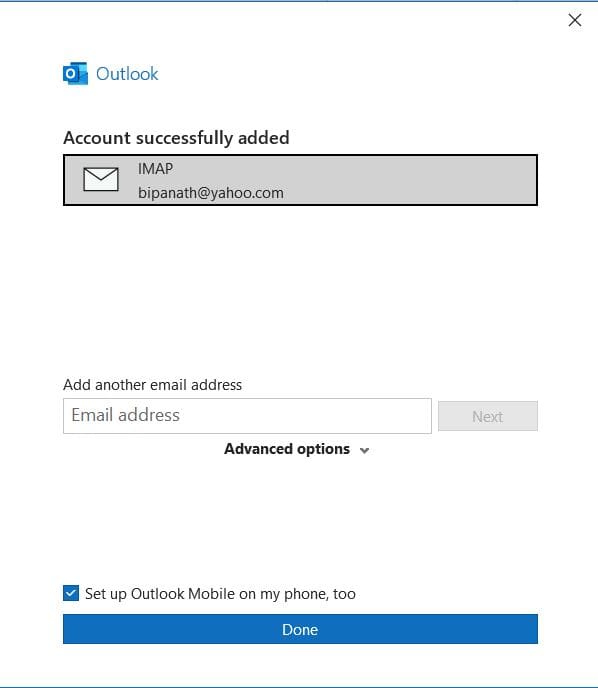
想要直接从你的Outlook账户访问Yahoo邮件吗?了解如何将Yahoo邮件添加到Outlook 2021、2019和2016中。

Microsoft Outlook 是我們訪問的最原始的 電子郵件客戶端 之一,即使在今天也是如此。隨著每次 Windows 更新,Outlook 在各個方面都變得更好、更安全且更強大。
但是不是有幾次你的 Outlook 響應緩慢嗎?當您的電子郵件需要永遠加載?您可能在某個時間點或其他時間意識到 Outlook 隨著時間的推移逐漸開始變慢。不是嗎?Outlook 未以最佳狀態運行的最常見原因可能是 .pst 文件損壞、存在病毒或惡意軟件、在 Outlook 上使用過時版本、加載項過多、RSS 提要等。

以下是 5 種方法來提升 Outlook 的性能。
如果您不習慣歸檔收件箱,那麼也許現在是時候了。您應該將不太重要的 電子郵件 存檔,以保持您的電子郵件空間 井井有條,而不是保留一個群集的收件箱。由於您的所有電子郵件不斷堆積在收件箱中,因此您應該保持不時歸檔電子郵件的習慣,以確保您的 Outlook 以最佳狀態運行。
RSS(Really Simple Syndication)提供一種文件,用於存儲有關來自網站和應用程序的最新更新的信息。有時,當 Outlook 同步您的 RSS 源時,它可能會影響其性能。要在 Outlook 上禁用 RSS 源,請導航到選項 > 高級並禁用 RSS 源選項。
要創建新的 Outlook 配置文件,請按照下列步驟操作:
不要忘記檢查“提示輸入新配置文件”選項。重新啟動 Outlook,選擇新配置文件的名稱並查看它是否提高了 Outlook 的性能。
您是否在 Outlook 上安裝了幾個加載項以 改善用戶體驗?如果 Outlook 運行緩慢,那麼您可以嘗試禁用一些加載項來檢查它是否提高了速度和性能。在“選項”>“加載項”中禁用您認為可疑或可能會降低 Outlook 速度的所有加載項。
一旦您的 Outlook 連接到 POP3 或 IMAP 服務器,Outlook 就必須下載整個電子郵件,這樣它就不必在您每次加載電子郵件時都連接到外部服務器。要在 Outlook 帳戶上調整此設置,請在 Outlook 上打開“發送/接收設置”窗口,然後啟用“下載包括附件在內的完整項目”選項,然後點擊“確定”按鈕以保存更改。
以下是解決 Windows 10 設備上 Outlook 運行緩慢問題 的 5 種有用方法。我們希望上述這些技巧能讓您改善在 Windows 上使用 Microsoft Outlook 的整體體驗。
祝你好運!
想要直接从你的Outlook账户访问Yahoo邮件吗?了解如何将Yahoo邮件添加到Outlook 2021、2019和2016中。
在这篇文章中,我们将向您展示如何在 Microsoft Outlook 365、2016、2013 和 2010 中查看谁接受了会议邀请。
了解如何在Microsoft Outlook中阻止电子邮件收件人转发邮件消息。
了解 0x80040305 错误代码出现的原因以及如何修复,以便您可以重新从 Outlook 发送电子邮件。
我们将向您展示如何在Microsoft Outlook或Outlook Web Access中设置外出消息。
本教程将指导您如何开启或关闭Microsoft Outlook的插件。
解决在尝试打开Microsoft Outlook附件时出现的无法创建文件错误。
当您收到警告,表示您的 Microsoft Outlook 邮箱超过大小限制时该如何处理。
如果您需要對 Outlook 進行故障排除,這裡介紹了在安全模式下打開 Outlook 的 6 種最佳方法,幫助您快速恢復工作。
不小心從電子郵件中刪除了項目並感到困惑?快來看看如何利用 Outlook 恢復意外刪除的項目。
如果您收到一條警報,提示您的管理員已阻止您的 Outlook 版本,這意味著您的版本不再受支持。
如果您無法刪除 Outlook 郵件,請遵循多種解決方案以修復問題,包括更新 Office 和使用收件箱修復工具。
如果 Microsoft Outlook 拼字檢查在 Windows 10 或 11 電腦上不起作用,本文將提供有效解決方案給您。
您想在安全模式下打開 Outlook 但無法打開嗎?了解如何修復“Outlook 無法在安全模式下打開”問題。
不喜歡新的 Outlook 應用程式?以下是如何將 Outlook 應用程式的檢視變更回 Windows 或 Mac 上的舊(經典)版本。
要更改 Outlook for Windows 11 中的通知設置,請打開“設置”>“常規”>“通知”並管理應用內和桌面警報。
要更改 Outlook 中的已讀回執設置,請打開“設置”>“常規”>“郵件處理”,然後選擇其他選項或禁用功能。
要將 Gmail 帳戶添加到 Windows 11 上的新 Outlook,請打開“設置”>“帳戶”>“電子郵件帳戶”,單擊“添加帳戶”,確認 Gmail 憑據。
要將多個電子郵件帳戶添加到 Windows 11 上的新 Outlook,請打開“設置”>“帳戶”>“電子郵件帳戶”,單擊“添加帳戶”,然後確認登錄。
發現解決 Google Meet 麥克風問題的有效方法,包括音頻設置、驅動程序更新等技巧。
在 Twitter 上發送訊息時出現訊息發送失敗或類似錯誤?了解如何修復 X (Twitter) 訊息發送失敗的問題。
無法使用手腕檢測功能?以下是解決 Apple Watch 手腕偵測不起作用問題的 9 種方法。
解決 Twitter 上「出錯了,重試」錯誤的最佳方法,提升用戶體驗。
如果您無法在瀏覽器中登入 Google 帳戶,請嘗試這些故障排除提示以立即重新取得存取權限。
借助 Google Meet 等視頻會議工具,您可以在電視上召開會議,提升遠程工作的體驗。
為了讓您的對話更加安全,您可以按照以下步驟在行動裝置和桌面裝置上為 Instagram 聊天啟用端對端加密。
了解如何檢查您的 Dropbox 安全設定有助於確保您的帳戶免受惡意攻擊。
YouTube TV 為我們提供了許多堅持使用的理由,因為它融合了直播電視、點播視頻和 DVR 功能。讓我們探索一些最好的 YouTube 電視提示和技巧。
您的三星手機沒有收到任何通知?嘗試這些提示來修復通知在您的 Samsung Galaxy 手機上不起作用的問題。

























阿姨 -
我覺得清理郵件真的很好,好久沒清理了,謝謝提醒
妮妮 -
學到了!以前根本不知道運行慢和junk郵件有關!
小軍 -
這篇文真棒,有用的資訊,剛好我最近也在找優化的方法
Yuki -
太好啦,這個技巧才是我苦苦尋找的解決方案
阿丁 -
分享真的很讚,尤其是對我這種需要處理大量郵件的人。再一次謝謝
小李 -
真的非常有用,特別是關於清理郵箱的建議,對我來說太重要了!
阿彩 -
太感謝了,這些技巧真實用,希望能讓我事半功倍
阿彌陀佛 -
推!我經常需要用 Outlook 工作,性能提升真的能提高工作效率
小夢 -
如果可以再提供一些修改的實用案例就太完美了!
林小雨 -
如果還有其他大大小小的解決建議可以分享就好了
琪琪 -
我還在使用舊版本的 Outlook,這篇文章有給我很多靈感!
美妤 -
感謝作者,這些方法真的讓我對 Outlook的性能有新的認知
小娜 -
這個對我來說太重要了,工作上每天都在用 Outlook!
小娜 فتاة -
大家都試過哪些方法,可以分享一下效果嗎
Vincent -
我會持續關注這個問題的,希望還有其他小技巧
阿美 -
謝謝分享!運行緩慢的時候,還真的讓人很煩躁,這五種方法我一定要試試
小潔如 -
好奇的問一下,這些方法適合所有版本的 Outlook 嗎?
牛牛 -
開心,我總算找到讓 Outlook 像新的一樣快的方法,真棒
張大叔 -
我也遇到過這個問題,真的感覺那些照片太佔空間啦。感謝分享
阿亮 -
哈哈,這是我唯一的工作工具,希望找到奇招
阿敏 -
我用的是舊電腦,希望這能讓 Outlook 更流暢
貓咪寶寶 -
聽起來不錯,希望適用於我的老電腦!
小熊貓 -
跟我的朋友一樣,我一直以為沒有解決辦法,現在有希望了
小志 -
這篇文章的內容讓我學到了知識,我會加油實踐
不二子 -
這樣的方法看起來都可行,感覺有希望了!
Maï Nguyen -
謝謝提供!期待能改善我的郵件效能,真的讓我感到頭痛
俊雄 -
這篇文章真的對我幫助大了,常常覺得 Outlook 不理想!
小魚 -
會不會影響到其他程式的執行?有這方面的考慮嗎?
娜娜 -
非常感謝作者的分享,真的幫助了我不少
小白 -
這文章的資訊太實用了,謝謝!馬上就會試一下!
小剛 -
效率真的是很重要的,特別是工作中,分享很有意義
寧靜的心 -
運行緩慢真的令人崩潰,我會嘗試這些方法,期待改善
小華 -
有沒有其他的解決方案呢?我試過的話,效果不是很明顯。
小黃 -
方法看起來很簡單,希望能改善我的 Outlook 性能
Kat -
特別是關於檔案清理,真是最要緊的事
小讀者 -
得找點時間好好的清理一下郵箱內容
Paul Lin -
您說的這些方法都很好,不過還是有些地方不明白,可以更詳細一點嗎?
小潔 -
對啊,有時候會拖慢我的工作進度,希望能解決
管管 -
祝一切順利希望這方法能對我有改善
哈囉小高 -
每次打開 Outlook 都要等那麼久,真心希望能改善!
小龍 -
這真是個好點子,有時候真的是運行太慢了!我會試著改變一下!